
話題の開発者向け AI ツール「GitHub Copilot」ですが、当社でも「GitHub Copilot for Business」のライセンス販売を開始いたしました。気にはなっていたけどまだお使いでない方がいたら、この機会に試してみてはいかがでしょうか。
本記事では、GitHub Copilot を使用して、Azure OpenAI リソースの作成を試してみたいと思います。
1.リソースグループ作成用のbicepファイルを作成
Copilot エディターを開き(Ctrl + I)、プロンプトを入力します。
一部エラーが出ていますが「同意する」を押して確定します。
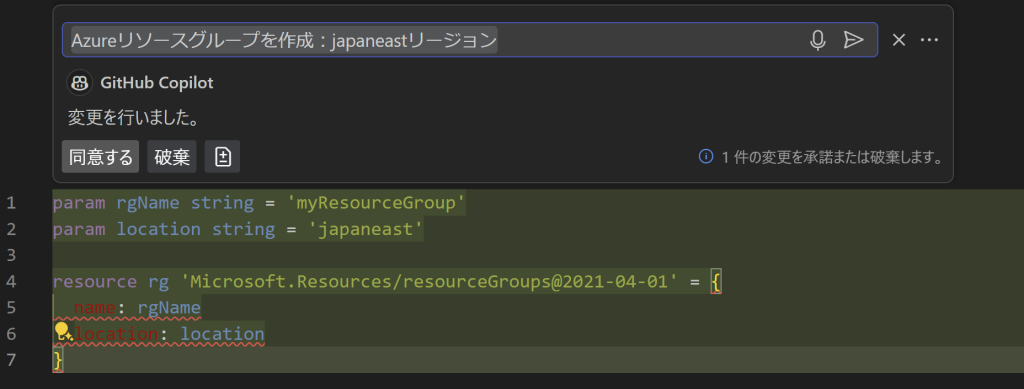
リソースグループ作成のため、targetScope に ’subscription’ を指定する一文を追加してエラーを解消します。
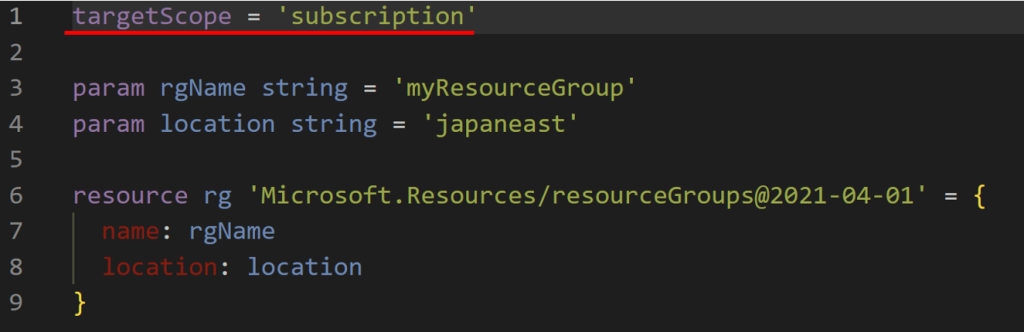
2.Azure OpenAI リソース作成用の bicep ファイルを作成
先程は Copilot エディターから指示を出しましたが、今度はコメントからコードを生成してみます。
コメント行に指示を記述し、Enter を押して改行するだけで、候補が提示されます。
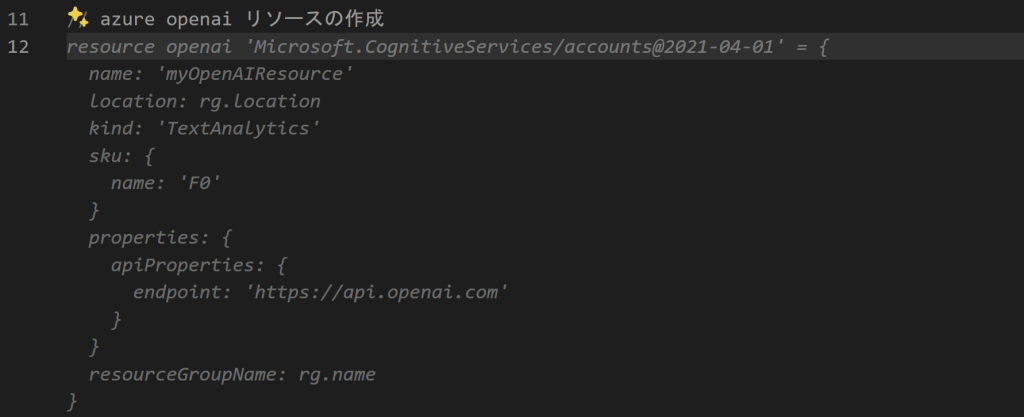
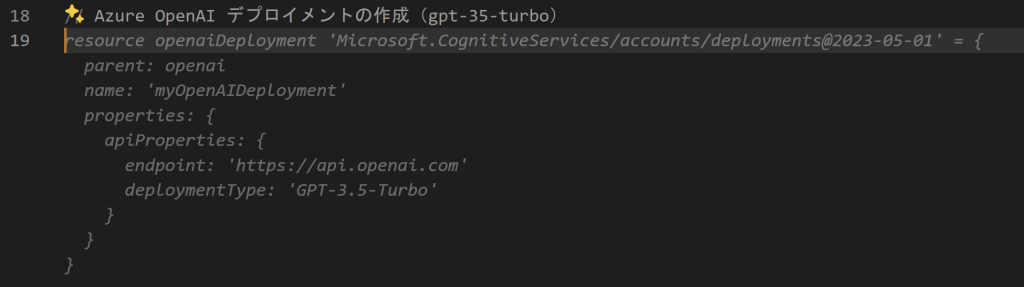
Tabキーを押して確定します。
(上記のままファイルを実行するとプロパティエラーと API バージョンエラーが出たので、最終的には下記の通り整えました。)
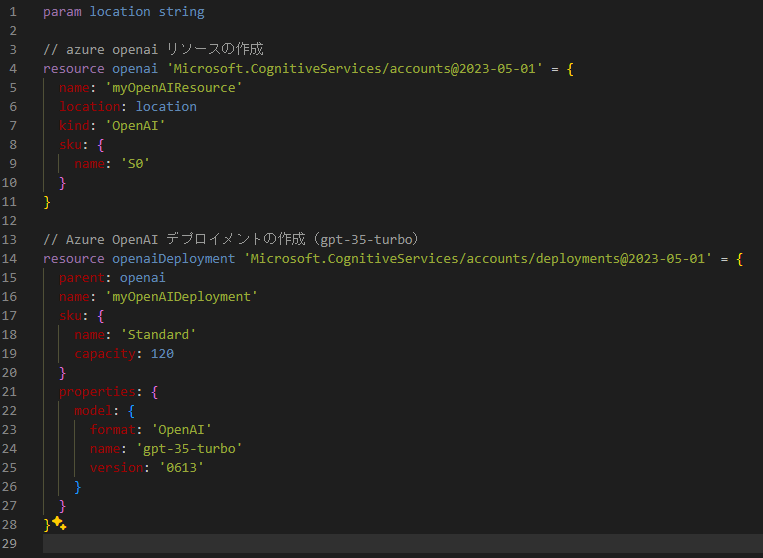
3.モジュール呼び出し
上記1で作成したファイルに、上記2のモジュールを呼び出すように構成します。
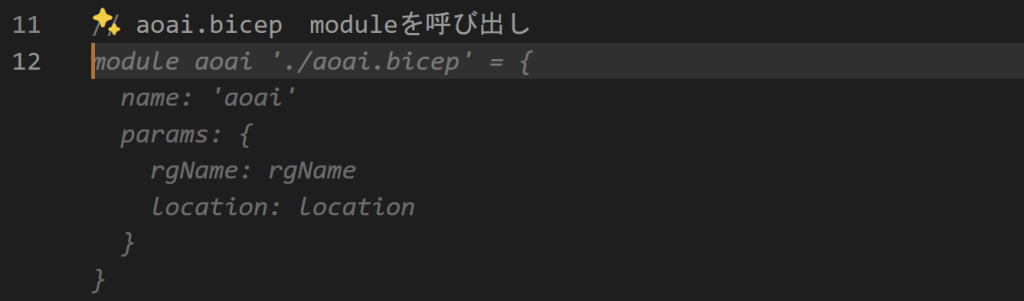
Copilot を使って、エラー箇所を修正することも可能です。
(今回は Copilot が生成したコードに対する修正なので使い方としては微妙な例ですが、自分が記述したコードに対して使用するには便利な機能かと思います。)
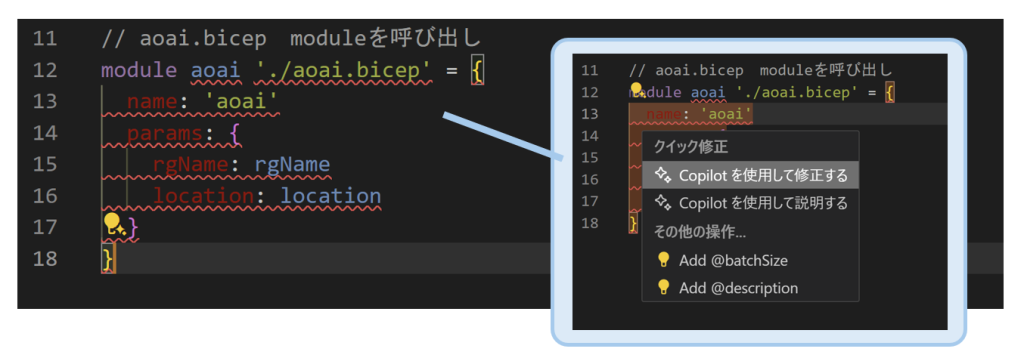
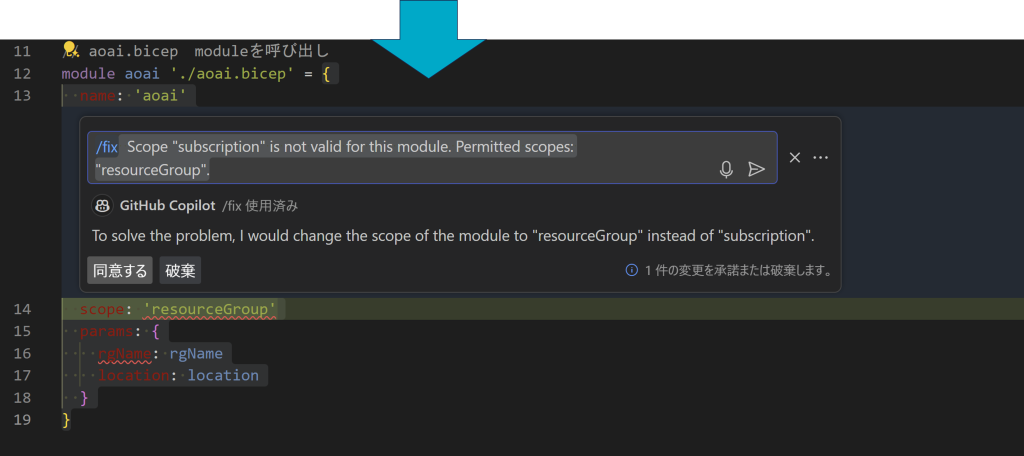
プロパティを整えます。
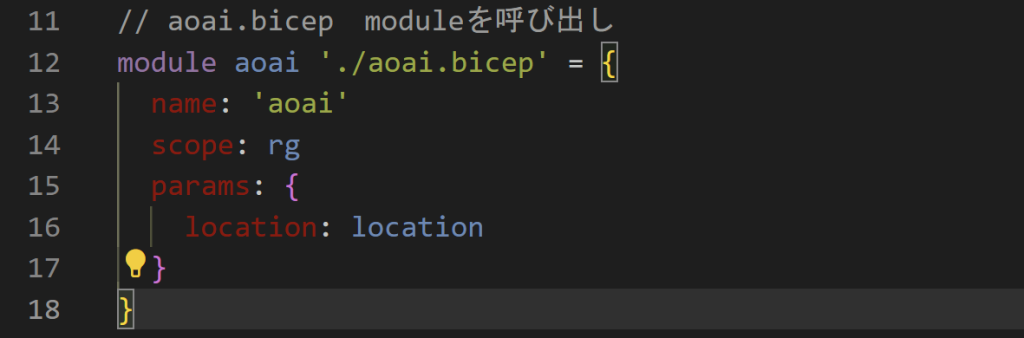
4.bicep ファイルを実行
bicep ファイルが整いました。
GitHub Copilot にはチャット機能も付いているので、作成した bicep ファイルの実行方法を確認し、コマンドを実行します。
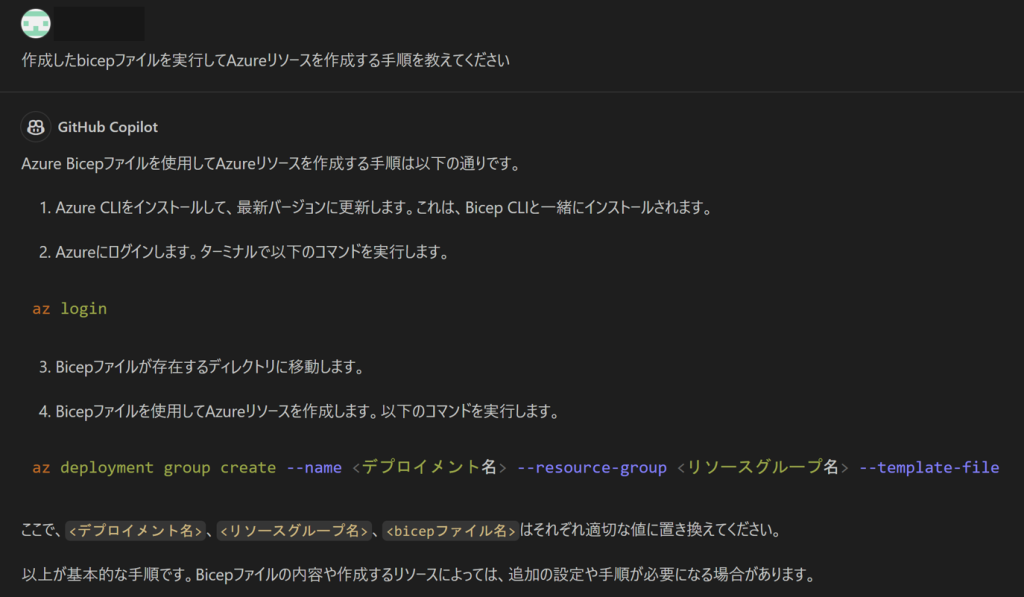
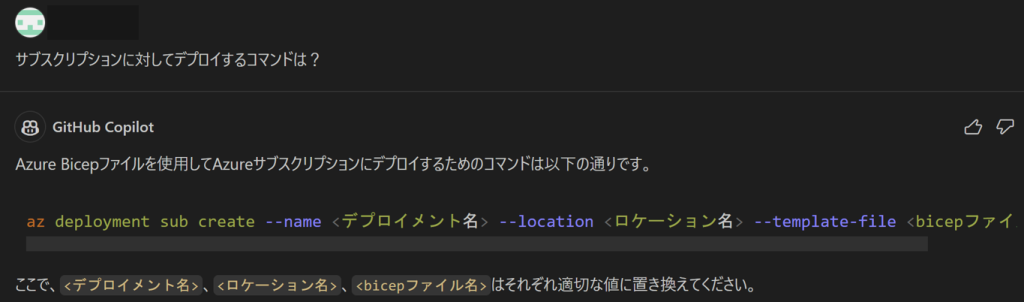
5.実行結果
リソースグループ、Azure OpenAI リソース、デプロイが作成されました。
チャットをしてみると、回答も正常に返ってきます。
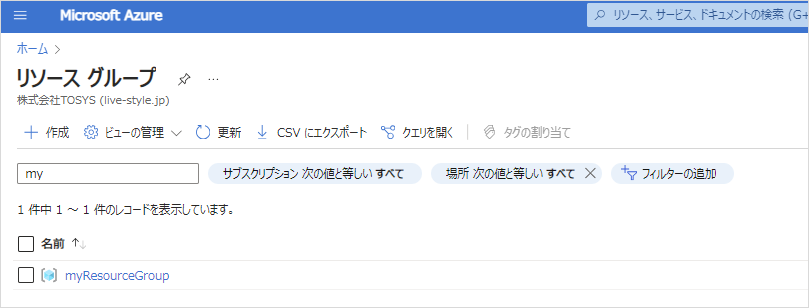
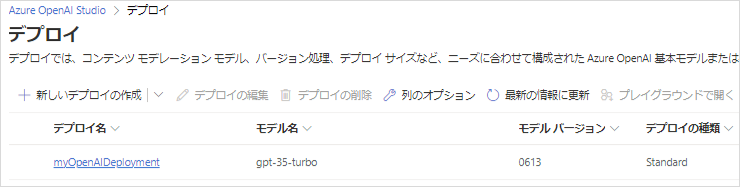
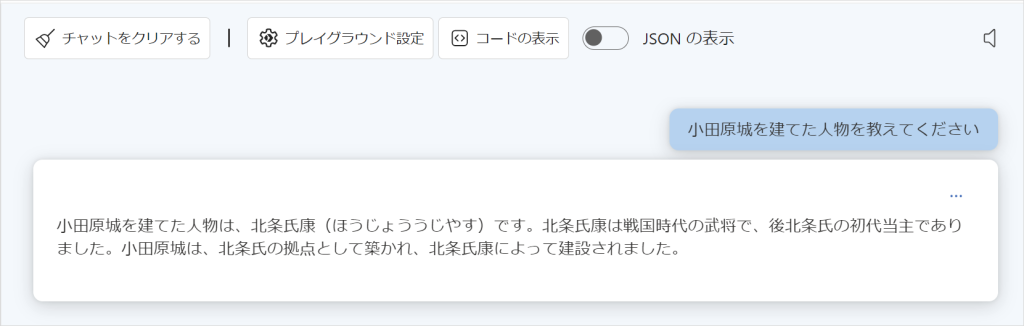
まとめ
GitHub Copilot はベースとなるコードを提案してくれました。
完璧な正しいコードを書いてくれるわけではありませんが、ユーザーが一から考え、調べて、記述するよりも時間短縮になると感じます。
もちろんユーザーの知識や確認も必要になりますが、効率を考えると便利なツールだと思いますので、気になる方はぜひご検討ください。
■GitHub Copilot for Business ライセンスの販売を開始いたしました。
AIベースのコーディングアシスタントとして、開発の生産性向上を目指してみませんか?
月額:18.05ドル/1ライセンス
※毎月1日の為替で日本円に変換された額がご請求額となります。
より詳細な情報を知りたい方は、お気軽にお問い合わせください!
